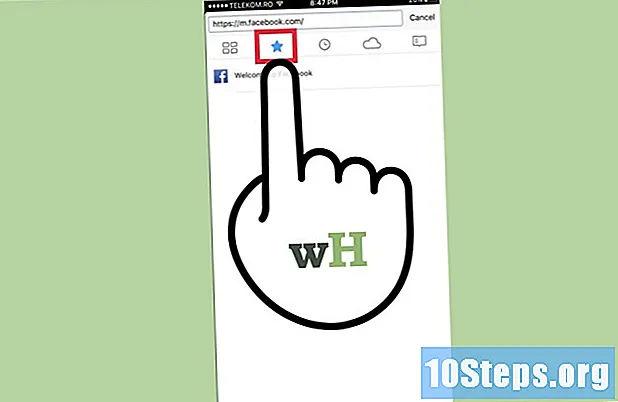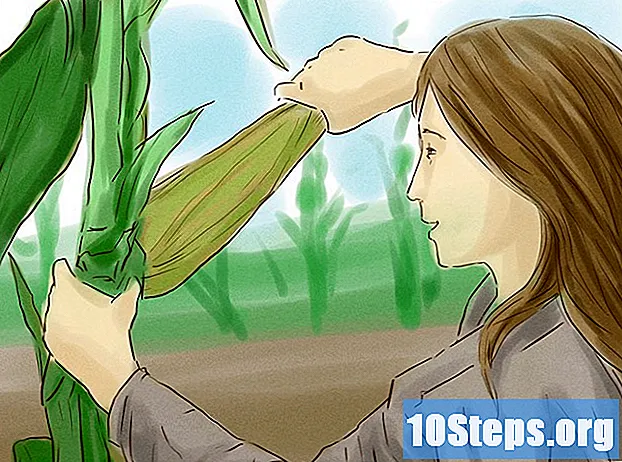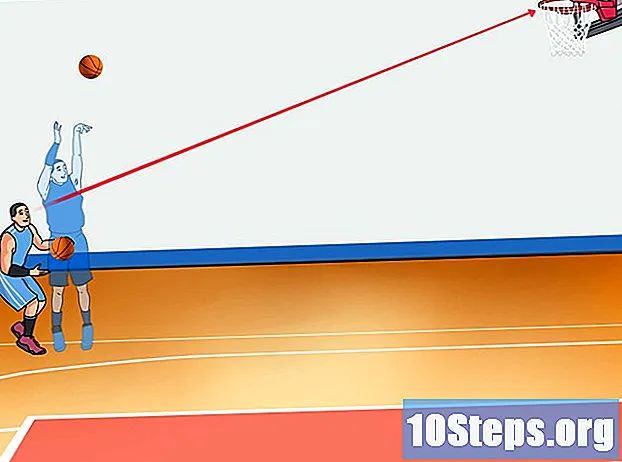المحتوى
تقدم هذه المقالة تلميحات حول كيفية نسخ محتويات ملفات PDF ولصقها في مستند Microsoft Word (أو برامج أخرى مماثلة). إذا تم إنشاء ملف PDF من مستند نصي على جهاز كمبيوتر ، فيمكنك استخدام الإصدار المجاني من Adobe Acrobat Reader ؛ إذا تم مسحها ضوئيًا من نسخة فعلية أو كانت محمية ، فاستخدم Google Drive لإجراء التحويل. أخيرًا ، يمكنك أيضًا استخدام محول افتراضي لتحويل الملف مباشرة إلى مستند Word إذا لم يعمل أي من الخيارات الأخرى.
خطوات
طريقة 1 من 3: استخدام Adobe Acrobat Reader
افتح برنامج Acrobat Reader. Adobe Acrobat Reader DC هو معالج PDF مجاني. بناءً على نوع ملف PDF الذي قمت بتنزيله ، يمكنك تحديد نص الملف ونسخه باستخدام البرنامج.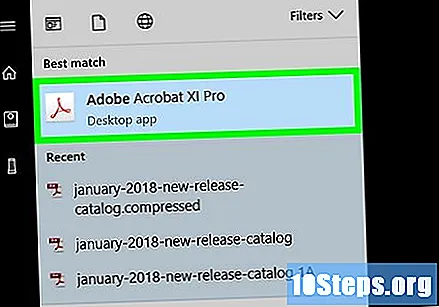
- إذا لم يكن لديك برنامج Adobe Reader بعد ، فقم بتنزيله وتثبيته مجانًا.
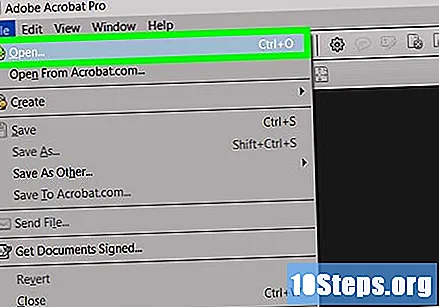
افتح ملف PDF. انقر في افتح في القائمة المنسدلة أرشيف، حدد ملف PDF وانقر فوق افتح، في الركن الأيمن السفلي من النافذة.- إذا كان Adobe Reader هو البرنامج الافتراضي لفتح ملفات PDF ، فما عليك سوى النقر نقرًا مزدوجًا على المستند الذي تريد الوصول إليه.
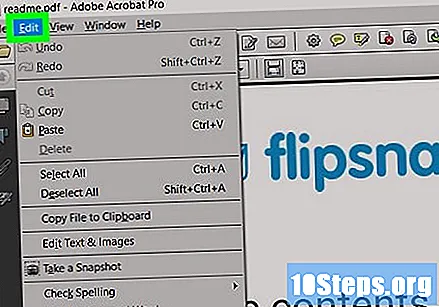
انقر في للتعديل. ستجده أعلى يسار نافذة برنامج Acrobat Reader (في Windows) أو أعلى يسار الشاشة (في نظام Mac). في كلتا الحالتين ، يؤدي هذا إلى قائمة منسدلة.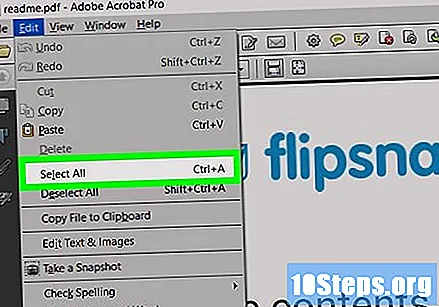
انقر في اختر الكل. الخيار في القائمة المنسدلة للتعديل ويحدد كل المحتوى على الصفحة ، باستثناء الصور.- إذا تحول لون المستند بأكمله إلى اللون الأزرق ، فذلك لأنك لا تستطيع نسخ ولصق محتواه النصي. في هذه الحالة ، انتقل إلى القسم التالي.
انقر في للتعديل مرارًا وتكرارًا نسخ. لذلك ، سوف تقوم بنسخ كل النص.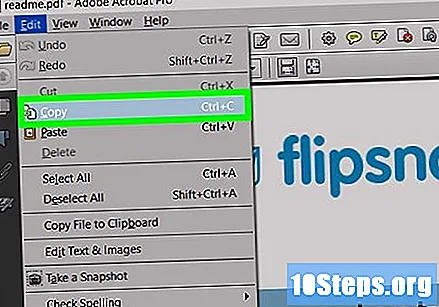
- إذا كان ملف PDF يحتوي على أكثر من صفحة واحدة ، فسيتعين عليك نسخ كل صفحة على حدة بعد اللصق.
افتح مستندًا جديدًا. استخدم Microsoft Word أو Pages أو Google Docs.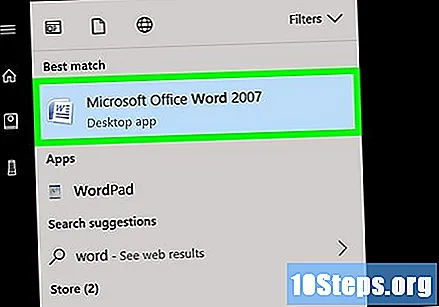
- يمكنك أيضًا استخدام برامج تحرير أبسط ، مثل Notepad ، لكن ملف PDF سيفقد تنسيقه.
الصق النص المنسوخ. صحافة السيطرة+الخامس (في Windows) أو ⌘ الأمر+الخامس (في نظام Mac). وبالتالي ، سيظهر محتوى PDF في المستند.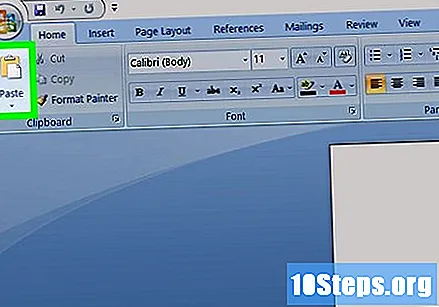
- إذا لم يفلح ذلك ، فانقر فوق الصفحة الفارغة من المستند وحاول مرة أخرى.
- يمكنك أيضًا النقر بزر الماوس الأيمن فوق الصفحة وتحديد الخيار قلادة في القائمة المنسدلة.
الطريقة 2 من 3: استخدام Google Drive
استخدم هذه الطريقة إذا كان ملف PDF يتضمن نصًا مشفرًا على هيئة صور. إذا تم مسح ملف PDF ضوئيًا ، فمن المحتمل أنه تم إنشاؤه كصورة وليس كمستند نصي. وبالتالي ، سيتعين عليك استخدام برنامج التعرف الضوئي على الأحرف (أو OCR ، كما هو الحال في اللغة الإنجليزية) لإجراء التحويل. يتضمن Google Drive خدمة OCR مجانية تعمل دائمًا تقريبًا.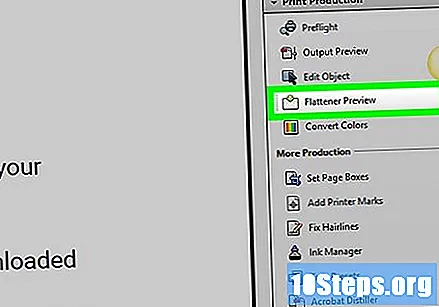
- إذا كان ملف PDF محميًا ضد النسخ ، فيمكن لـ Google Drive إزالة تلك الحماية أثناء عملية التعرف.
افتح Google Drive. انتقل إلى https://drive.google.com/ في المتصفح لإدخال ملف التعريف الخاص بك (إذا قمت بتسجيل الدخول).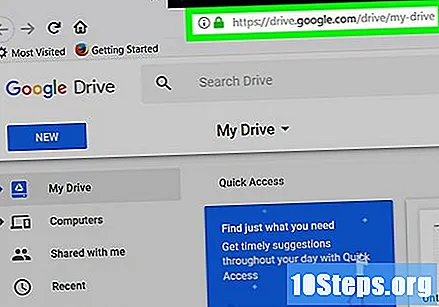
- إذا لم تقم بتسجيل الدخول إلى حساب Google الخاص بك ، فأدخل بريدك الإلكتروني وكلمة المرور.
انقر في جديد. الزر أزرق اللون ويقع في الزاوية اليسرى العليا من محرك الأقراص. في كلتا الحالتين ، يؤدي هذا إلى قائمة منسدلة.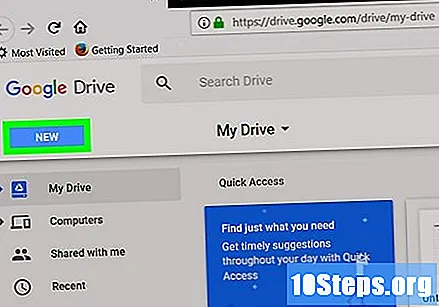
انقر في رفع ملف. يوجد الخيار أعلى القائمة المنسدلة ويؤدي إلى نافذة جديدة.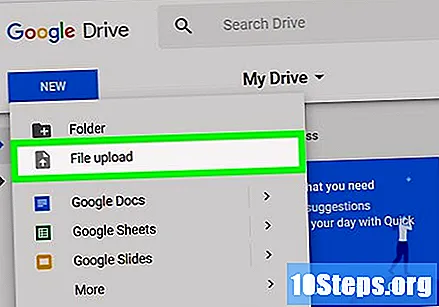
حدد ملف PDF. انقر فوق الملف الذي تريد استخدامه.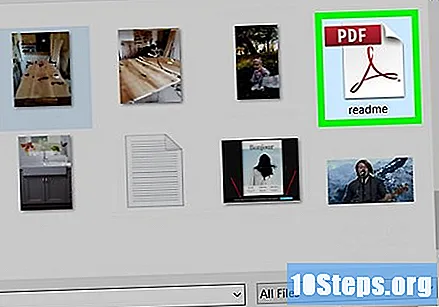
- قد تضطر إلى النقر فوق الموقع حيث تم حفظ الملف على الجانب الأيسر من النافذة.
انقر في افتح. يوجد الخيار في الركن الأيمن السفلي من النافذة. لذلك ، ستقوم بتحميل ملف PDF في Drive.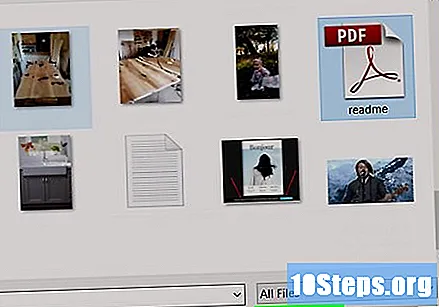
حدد ملف PDF. بعد تحميله على Drive ، انقر لتحديده.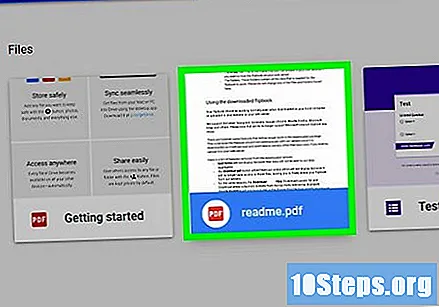
انقر في ⋮. يوجد الخيار في أعلى الصفحة ويؤدي إلى قائمة منسدلة.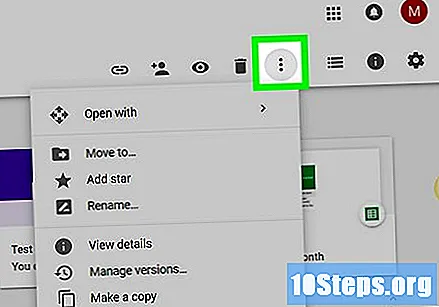
تحديد مفتوحة مع. يوجد الخيار في الجزء العلوي من القائمة المنسدلة التي تؤدي إلى قائمة جديدة.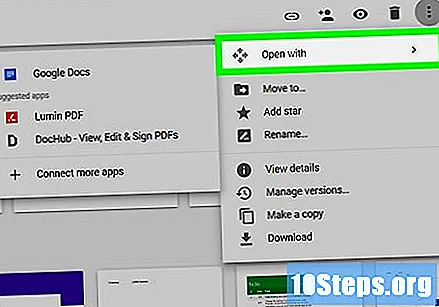
انقر في مستندات جوجل. الخيار موجود في القائمة التي تظهر على الشاشة. باستخدامه ، سيقوم Drive بمسح نص PDF ضوئيًا بتنسيق Docs - والذي قد يستغرق بعض الوقت ، حسب الحجم.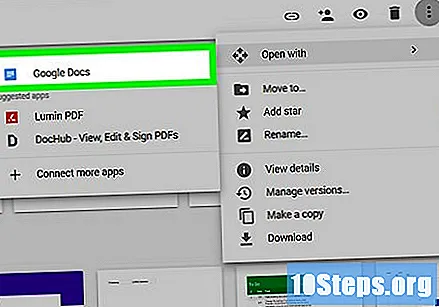
انظر أي أجزاء من النص تم تحويلها. برنامج التعرف على الأحرف Google Drive ليس مثاليًا. لذلك ، قد يكون هناك بعض الأخطاء أو الأجزاء غير المحولة ، وكذلك مسافات واسعة بين الأقسام. استكشف الصفحة لترى ما إذا كانت هذه هي الحالة.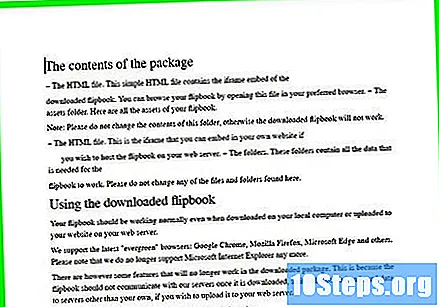
- إذا لاحظت أي أخطاء ، فاستخدم مُحرر مستندات Google للتراجع عنها قبل نسخ النص.
حدد النص. انقر في للتعديل، أعلى الجانب الأيسر من الصفحة ، و اختر الكل في القائمة المنسدلة.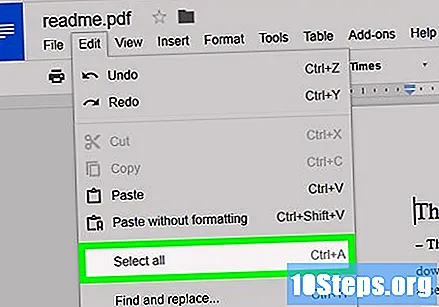
انسخ النص. انقر في للتعديل و نسخ.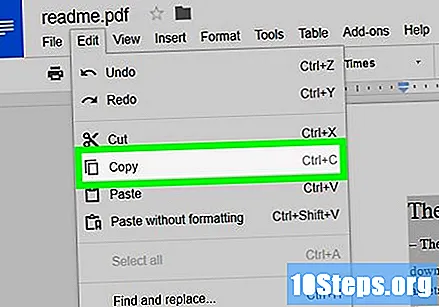
افتح مستندًا جديدًا. استخدم Microsoft Word أو Pages أو Google Docs.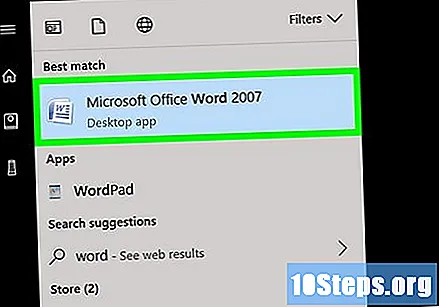
- يمكنك أيضًا استخدام برامج تحرير أبسط ، مثل Notepad ، لكن ملف PDF سيفقد تنسيقه.
الصق النص المنسوخ. صحافة السيطرة+الخامس (في Windows) أو ⌘ الأمر+الخامس (في نظام Mac). وبالتالي ، سيظهر محتوى PDF في المستند.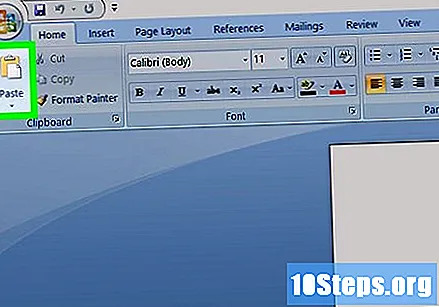
- إذا لم يفلح ذلك ، فانقر فوق الصفحة الفارغة من المستند وحاول مرة أخرى.
- يمكنك أيضًا النقر بزر الماوس الأيمن فوق الصفحة وتحديد الخيار قلادة في القائمة المنسدلة.
الطريقة الثالثة من 3: تحويل ملفات PDF إلى Word
قم بالوصول إلى ملف PDF إلى موقع Doc. اكتب http://pdf2doc.com/ في شريط عناوين المتصفح. تنبيه: لا يحتوي على نسخة برتغالية ، ولكنه سهل الاستخدام للغاية.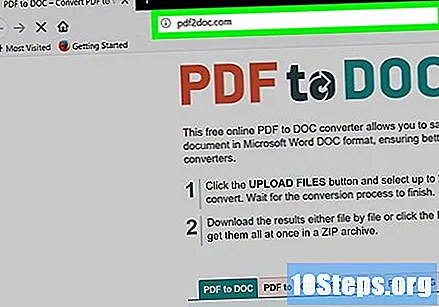
- ينتقل هذا الموقع مباشرة إلى جزء تحويل ملف PDF إلى ملف Word.
انقر في تحميل الملفات. الزر باللون الأزرق والأخضر ويقع في منتصف الصفحة. يؤدي إلى نافذة جديدة.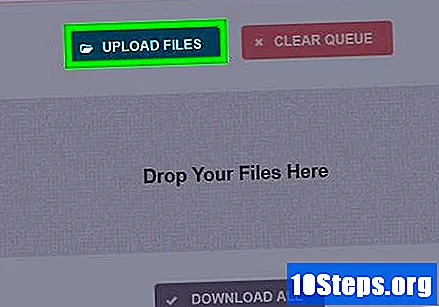
حدد ملف PDF. انقر فوق الملف الذي تريد استخدامه.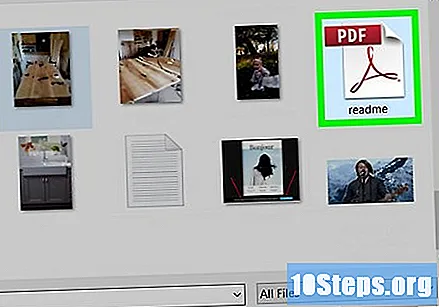
- قد تضطر إلى النقر فوق الموقع حيث تم حفظ الملف على الجانب الأيسر من النافذة.
انقر في افتح. يوجد الخيار في الركن الأيمن السفلي من النافذة. وبالتالي ، ستقوم بتحميل ملف PDF إلى موقع التحويل.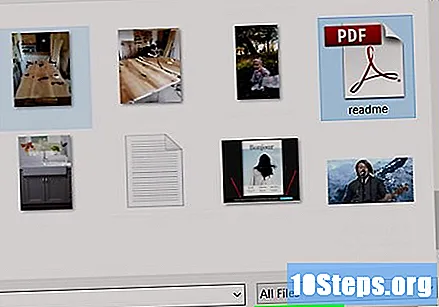
انقر في تحميل. الزر أصفر ويظهر أسفل اسم PDF بعد التحويل. ستتمكن بعد ذلك من تنزيل ملف PDF بتنسيق Word.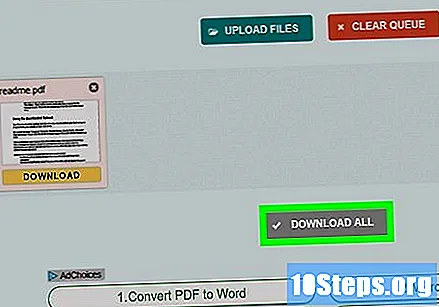
- انقر نقرًا مزدوجًا فوق المستند لفتحه وتحريره في Word.
- تذكر أن ملف PDF سيكون له تنسيق صورة إذا تم ترقيمه. في هذه الحالة ، اقرأ القسم السابق.
نصائح
- يعد مصدر ملف PDF مهمًا جدًا في سهولة قراءة المستند عندما يتعلق الأمر بتحويل ملف باستخدام Google Drive. استخدم خطًا أبسط وأسهل في القراءة.
تحذيرات
- ربما لن تتمكن من نسخ نص جميع ملفات PDF التي تفتحها ، خاصةً عندما تكون محمية بكلمة مرور.